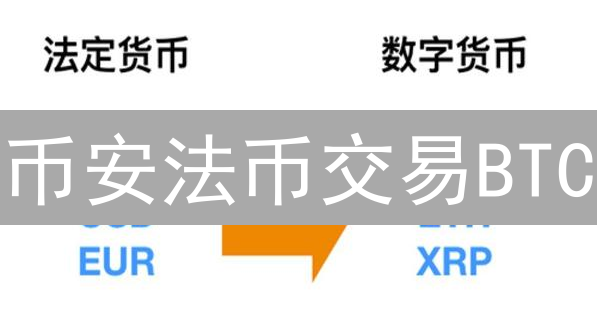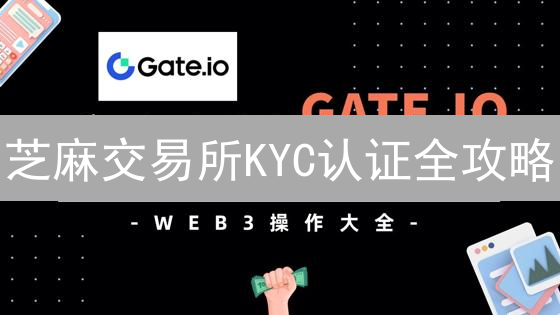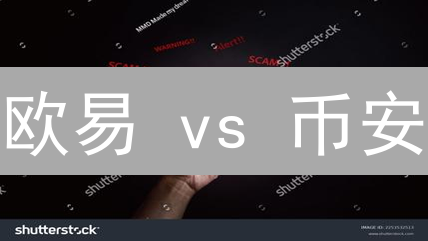币安安全升级:二次验证设备绑定全攻略
为什么要绑定二次验证?
在快速发展的加密货币领域,安全至关重要。您的币安账户不仅仅是一个简单的登录名,更是您辛苦积累的数字资产的存放地。保护您的账户免受未经授权的访问,防止潜在的网络威胁,是您的首要任务,直接关系到您的财富安全。二次验证(2FA)正是为此而设计,它为您的账户安全架构增添了一层至关重要的防御屏障,显著降低了被攻击的风险。
传统的用户名和密码组合在面对日益复杂的网络攻击时显得脆弱。即使您设置了强密码,也可能因为钓鱼攻击、恶意软件或数据泄露而泄露。二次验证通过引入除密码之外的第二种验证因素来解决这个问题。通常,这个因素是您拥有的东西,例如您的手机或硬件安全密钥。即使网络犯罪分子设法窃取了您的密码,他们仍然需要获取您的二次验证代码才能访问您的账户。这就像在您的银行金库上加了一把额外的、技术含量更高的锁,确保即使有人知道了第一把锁的密码,也无法轻易打开金库,从而最大程度地保障您的资产安全无虞。
通过启用二次验证,您可以显著增强账户的安全性,有效防止未经授权的访问,降低资产被盗的风险,并为您的数字资产提供更高级别的保护。常见的2FA方式包括基于时间的一次性密码 (TOTP) 应用程序(如 Google Authenticator 或 Authy)、短信验证码以及硬件安全密钥。选择最适合您安全需求和使用习惯的2FA方法,并立即为您的币安账户启用二次验证,是保护您投资的明智之举。
币安支持哪些二次验证方式?
币安平台为了增强账户安全性,提供了多种二次验证(2FA)方式,您可以根据自身的安全需求、风险承受能力和使用习惯灵活选择。启用二次验证后,即使您的密码泄露,攻击者也需要通过第二层验证才能访问您的账户,从而显著提升安全性。
- Google Authenticator/Authy 等基于时间的一次性密码(TOTP)应用: 这类应用程序(例如 Google Authenticator、Authy、Microsoft Authenticator)基于时间同步算法生成动态的六位或八位数字验证码,每隔一定时间(通常为 30 秒)自动更新。TOTP 应用的优势在于,验证码生成过程完全离线,无需网络连接,即使在信号不佳或无法访问互联网的环境下也能正常使用。建议备份 TOTP 应用的密钥或二维码,以便在更换设备或应用出现问题时恢复账户。
- 短信验证码(SMS 2FA): 币安会将包含验证码的短信发送至您注册时绑定的手机号码。这种方式简单易用,无需安装额外应用,普及度较高。然而,短信验证码存在被 SIM 卡交换攻击或短信拦截的风险,安全性相对较低。建议仅在无法使用其他更安全的验证方式时作为备选方案。请务必确保您的手机号码已通过实名认证,并注意防范钓鱼短信。
- 电子邮件验证码(Email 2FA): 币安会将包含验证码的电子邮件发送至您注册时使用的邮箱。与短信验证码类似,电子邮件验证码使用方便,但同样依赖于网络连接,且容易受到钓鱼邮件和邮箱账户被盗的影响。建议使用安全性较高的邮箱服务,并启用邮箱自身的二次验证功能,例如 Google 的两步验证。定期检查邮箱的安全设置,防止未经授权的访问。
- 硬件安全密钥(如 YubiKey、Ledger Nano S/X): 硬件安全密钥是一种物理设备,通常通过 USB 或 NFC 连接到您的电脑或手机。它们基于 FIDO/U2F 或 FIDO2 标准,通过硬件级的密钥存储和加密算法生成验证信息,有效防止网络钓鱼和中间人攻击。使用硬件安全密钥进行二次验证时,您需要将密钥插入设备并按下按钮进行确认。这种方式被认为是目前安全性最高的二次验证方式之一,强烈推荐重视账户安全的用户使用。请务必妥善保管您的硬件安全密钥,并设置备用密钥以防止丢失或损坏。
如何绑定二次验证设备?
为了增强您的账户安全,强烈建议您开启二次验证(2FA)。以下我们将以常用的 Google Authenticator 应用为例,详细介绍如何在币安交易所绑定二次验证设备,该流程同样适用于其他支持 TOTP 协议的身份验证器应用,例如Authy。
操作步骤:
- 登录币安账户: 使用您的用户名和密码登录您的币安账户。
- 进入安全中心: 登录后,导航至“账户”或“个人中心”,找到“安全中心”或类似的选项。
- 选择二次验证方式: 在安全中心,您会看到多种二次验证方式的选项。选择“Google 验证器”或“身份验证器应用”。
- 下载并安装验证器应用: 如果您尚未安装 Google Authenticator (或 Authy 等),请从应用商店(App Store 或 Google Play)下载并安装到您的手机。
- 扫描二维码或输入密钥: 币安将显示一个二维码和一个密钥。打开您的 Google Authenticator 应用,点击“添加账户”,选择“扫描二维码”并扫描币安提供的二维码,或者选择“手动输入密钥”并输入币安提供的密钥。 请务必妥善保管此密钥,以防设备丢失或更换。
- 获取验证码: Google Authenticator 应用将生成一个 6 位数的验证码。该验证码会定期更新(通常为 30 秒)。
- 输入验证码并激活: 在币安页面上,输入 Google Authenticator 应用中显示的当前验证码,然后点击“启用”或“绑定”。
- 备份恢复码(非常重要): 成功绑定后,币安通常会提供一组恢复码。请务必将这些恢复码安全地保存在离线环境中(例如,写在纸上并存放在安全的地方)。 如果您的手机丢失、损坏或验证器应用出现问题,您可以使用这些恢复码来恢复您的账户访问权限。
注意事项:
- 时间同步: 确保您的手机时间和 Google Authenticator 应用的时间是同步的。如果时间偏差过大,可能会导致验证码无效。
- 备份: 务必备份您的验证器应用或密钥。某些验证器应用支持云备份,可以将您的账户信息备份到云端。
- 账户安全: 请勿将您的密钥或验证码泄露给任何人。币安或其他官方机构绝不会主动向您索取验证码。
- 解绑: 如果您需要更换验证设备,请先在币安账户中解绑当前的验证器应用,然后再绑定新的设备。
步骤 1: 下载并安装身份验证器应用程序
为了增强您的账户安全性,您需要安装一个身份验证器应用程序。如果您尚未安装 Google Authenticator、Authy 或 Duo Mobile 等类似的应用程序,请打开您的智能手机,前往应用商店。对于 iOS 设备,请访问 App Store;对于 Android 设备,请访问 Google Play 商店。在搜索框中输入“Google Authenticator”、“Authy”或“Duo Mobile”,然后搜索并下载安装您选择的应用程序。安装完成后,请确保授予应用程序访问相机权限,因为后续步骤可能需要扫描二维码。
步骤 2: 登录您的币安账户
访问币安官方网站( https://www.binance.com/ )或启动您已安装的币安移动应用程序。 确保您访问的是官方网站,以避免钓鱼诈骗。 仔细检查网址,确认其拼写正确且具备有效的安全证书(通常在地址栏会显示一个锁形图标)。
在登录界面,使用您注册时设置的用户名(通常是您的邮箱地址或手机号码)和对应的密码进行登录。 如果您启用了双重验证 (2FA),例如 Google Authenticator 或短信验证,系统会要求您输入相应的验证码。 强烈建议启用双重验证以增强账户安全性,防止未经授权的访问。
若您忘记了密码,请点击“忘记密码”链接,并按照提示通过邮箱或手机号码重置密码。 请务必设置一个强密码,包含大小写字母、数字和特殊字符,并定期更换密码。
成功登录后,您将进入您的币安账户控制面板,可以开始进行加密货币交易、充值、提现等操作。
步骤 3: 进入安全设置页面
成功登录您的币安账户后,为了增强账户的安全性,请导航至安全设置页面。具体操作为:将鼠标指针悬停在页面右上角显示的“账户”图标上,这将触发一个下拉菜单。在该下拉菜单中,找到并点击“安全”选项。这将引导您进入账户的安全中心,您可以在此配置和管理各种安全措施。
除了网页端的操作,您也可以在币安移动应用程序(App)中访问安全设置。启动币安App,然后点击屏幕上的个人头像图标,通常位于App的左上角或右下角。点击头像后,您将进入个人资料页面,在此页面上,寻找并选择“安全”选项。这将带您进入移动应用程序的安全设置界面,您可以在此进行身份验证、启用双重验证 (2FA) 以及进行其他安全相关的配置。
无论您选择通过网页端还是移动应用程序访问,安全设置页面都是保护您的币安账户免受未经授权访问的关键入口。建议定期审查和更新您的安全设置,以确保您的数字资产的安全。
步骤 4: 选择 Google Authenticator
在安全设置页面中,仔细查找标有“双重身份验证 (2FA) 设置”、“二次验证”或具有类似安全含义的选项。通常,此选项位于账户安全或隐私设置部分。进入 2FA 设置后,系统将呈现一系列可用的二次验证方式,例如短信验证码、硬件安全密钥,以及基于应用程序的身份验证器。 请务必在众多选项中精准定位并选择“Google Authenticator”。 此选项可能还会以“身份验证器应用”或“基于应用程序的身份验证”等名称出现。选择 Google Authenticator 意味着你将使用手机上的应用程序生成动态验证码,从而显著增强账户的安全性。
步骤 5: 扫描二维码或手动输入密钥
在启用双重验证(2FA)的过程中,币安平台会提供两种方式将您的账户与Google Authenticator或其他兼容的身份验证应用进行连接:通过扫描二维码或手动输入密钥。请在您的设备上安装并打开Google Authenticator应用。
- 扫描二维码: 这是更便捷的方法。启动Google Authenticator应用程序后,查找并点击"+"号,通常位于应用界面的右下角,或者寻找"添加账户"按钮。点击后,选择“扫描条形码”选项。此时,您的手机摄像头将被激活。将摄像头对准币安页面上显示的二维码,确保整个二维码都在取景框内。应用程序会自动识别并添加您的币安账户。
- 手动输入密钥: 如果您无法扫描二维码,例如摄像头出现问题或在不方便使用摄像头的情况下,您可以选择手动输入密钥。在Google Authenticator应用中,同样点击"+"号或"添加账户"按钮,然后选择“手动输入密钥”选项。您需要输入账户名称(例如"币安"或自定义名称以便区分)和币安页面上显示的16位密钥。请务必仔细核对密钥的每一位,确保输入准确无误。密钥区分大小写,请按照页面显示正确输入。输入完毕后,点击添加,您的币安账户将被成功添加到Google Authenticator应用中。
步骤 6: 获取验证码并验证
成功扫描二维码或手动输入密钥后,您的 Google Authenticator 应用程序 (或其他兼容的身份验证器应用,例如 Authy) 会每隔一段时间 (通常为 30 秒) 自动生成一个 6 位数的验证码。这个验证码是动态变化的,旨在提供额外的安全保护,防止未经授权的访问。
请务必在验证码过期之前,迅速准确地将该验证码输入到币安页面上提供的相应输入框中。如果在验证码过期后才输入,系统会提示验证码错误,您需要等待新的验证码生成后重新输入。
部分平台可能会要求您输入两步验证码的同时,也需要您输入其他验证信息,例如账户密码,请按照页面提示完成所有必要的验证步骤,以确保您的账户安全。请仔细核对,避免输入错误的信息。
步骤 7: 输入账户密码进行安全验证
为了进一步确认您的操作并保障您的账户安全,币安将要求您输入您当前的账户密码。请在指定区域准确输入您的密码,确保密码的正确性,因为错误的密码可能会导致操作失败。输入完成后,仔细核对,然后点击“启用”按钮以完成验证过程并继续下一步操作。
步骤 8: 备份您的恢复密钥
完成 Google Authenticator 的绑定流程后,币安会生成一个唯一的恢复密钥供您使用。 请务必极其谨慎地保存和保管好这个恢复密钥! 这个恢复密钥是在您遇到无法访问 Google Authenticator 应用的情况下,例如手机丢失、损坏、重置或应用程序出现故障时,恢复您的币安账户的唯一途径。 务必采取一切必要的措施来保护此密钥。
备份恢复密钥的最佳实践包括:
- 手写备份: 将恢复密钥准确无误地手写记录在纸上。 避免任何形式的电子存储,例如截图、复制粘贴到文档或电子邮件中,因为这些方法更容易受到黑客攻击或数据泄露。
- 多处存储: 不要将备份的恢复密钥只存储在一个地方。 将其分成多个部分,分别存储在不同的安全地点,例如银行保险箱、安全锁盒或者其他只有您才能访问的安全场所。
- 离线存储: 强烈建议将恢复密钥完全离线存储,避免将其存储在任何连接互联网的设备或云存储服务中。 这样做可以大大降低密钥被盗的风险。
- 防损保护: 确保存储恢复密钥的介质(例如纸张)能够抵抗火灾、水灾、潮湿和物理损坏等风险。 可以考虑使用防水防火的文件袋或保险箱。
- 定期检查: 定期检查备份的恢复密钥是否仍然清晰可读,并确保您仍然知道其存储位置。
请记住,恢复密钥是您找回账户的最后一道防线。 一旦丢失,您将可能永久失去对您币安账户的访问权限。 因此,请务必认真对待恢复密钥的备份和保护工作。 不要将其保存在容易被他人访问的地方,例如您的手机、电脑、电子邮件或云存储账户。 务必妥善保管,确保只有您自己知道其存储位置。
步骤 9: 完成绑定 - 提升账户安全性的最后一步
完成上述所有步骤后,您的币安账户已成功绑定 Google Authenticator。这意味着您在登录、提币等关键操作时,除了需要输入密码,还需要输入 Google Authenticator APP 上动态生成的验证码,从而显著提高账户的安全性。
绑定成功后,请务必妥善保管您的 Google Authenticator APP 及备份密钥。如果您的手机丢失或损坏,备份密钥是恢复 Google Authenticator 的唯一方法。请勿将备份密钥存储在不安全的地方,例如云端笔记或电子邮件中,以防泄露。
建议您定期检查您的安全设置,并考虑启用其他安全措施,例如反钓鱼码和设备管理,以进一步增强您的账户保护。 币安会不时推出新的安全功能,请及时关注并启用,确保您的资产安全无虞。
常见问题与解答
- 如果我丢失了我的 Google Authenticator 应用程序怎么办?
如果您丢失了您的 Google Authenticator 应用程序,最直接的解决方法是使用您在设置双重验证时备份的恢复密钥。 这些恢复密钥是专门为您生成的,可以绕过 Google Authenticator 并重新获得对您账户的访问权限。请妥善保管这些密钥,通常建议将其存储在安全且离线的地方。 如果您不幸没有备份恢复密钥,那么您需要联系币安客服团队,提供您的身份证明文件并启动账户恢复流程。 此过程涉及验证您的身份,以确保您是账户的合法所有者,并且为了安全起见,通常需要较长时间才能完成。强烈建议所有用户在设置双重验证时务必备份恢复密钥,以避免将来出现不必要的麻烦。
- 我可以使用多个二次验证方式吗?
是的,为了最大限度地提高账户的安全性,许多平台(包括币安)允许用户启用多种二次验证(2FA)方式。 常见的组合包括 Google Authenticator 或其他基于时间的一次性密码(TOTP)应用程序,以及短信验证码。启用多种 2FA 方式意味着即使其中一种验证方法受到威胁,您的账户仍然受到其他验证层的保护。 建议根据您的个人安全需求和风险承受能力,考虑启用尽可能多的二次验证方式。
- 为什么我的验证码无效?
验证码无效通常是由于设备时间不同步造成的。Google Authenticator 和其他 TOTP 应用程序的工作原理是基于时间戳生成一次性密码。 如果您的手机、电脑或其他设备的系统时间与币安服务器时间存在显著偏差,则生成的验证码将无法通过验证。 要解决此问题,请确保您的设备已设置为自动同步时间。 在大多数移动设备上,您可以在系统设置中的日期和时间选项中找到此设置。 启用自动同步时间将确保您的设备时间始终与网络时间服务器同步,从而避免验证码失效的问题。
- 我可以更换二次验证设备吗?
是的,您可以随时更换您的二次验证设备。例如,您可能需要更换手机或切换到不同的身份验证器应用程序。 要更换二次验证设备,首先需要登录您的币安账户,然后导航到安全设置页面。 在安全设置中,找到当前启用的二次验证方式(例如,Google Authenticator)。 您需要先禁用当前的二次验证方式。 此操作通常需要您提供密码或其他身份验证信息,以确认您是账户的所有者。 禁用当前的二次验证后,您可以按照币安提供的步骤,重新绑定新的设备并设置新的二次验证方法。 请务必仔细阅读并遵循币安的说明,以确保顺利完成更换过程。
安全提示
- 绝不泄露二次验证码: 任何情况下,都不要将您的二次验证码(例如 Google Authenticator、短信验证码、电子邮件验证码)分享给任何人。包括自称币安客服的人员。币安官方人员绝不会主动索要您的二次验证码或密码。谨防诈骗!
- 定期安全检查: 定期审查您的币安账户安全设置。确认您的二次验证方式(例如 Google Authenticator、短信验证)仍然有效,且绑定的设备或手机号码是您当前正在使用的。如有更改,立即更新。同时,检查是否有任何异常的登录活动或设备授权。
- 密码安全策略: 使用一个复杂度高的密码,包括大小写字母、数字和符号的组合。避免使用容易被猜测的信息,例如生日、电话号码或常用单词。定期更换您的密码,至少每三个月更换一次,以降低密码泄露的风险。不要在不同的网站或服务中使用相同的密码。考虑使用密码管理器来安全地存储和生成强密码。
- 警惕网络钓鱼: 对任何来源不明的链接、邮件或短信保持高度警惕。切勿点击可疑链接或打开未知附件,这些可能是钓鱼攻击的入口。验证邮件发件人的真实性,检查邮件地址是否与官方网站一致。如果收到任何要求您提供个人信息或登录凭据的邮件,请立即删除,并向币安官方报告。
- 启用防钓鱼码: 启用币安的防钓鱼码功能。设置一个您自定义的防钓鱼码,该代码会包含在所有来自币安的官方电子邮件中。通过验证邮件中是否包含您设置的防钓鱼码,您可以有效识别和防止钓鱼邮件,确保您收到的邮件来自币安官方。定期更换防钓鱼码,进一步增强安全性。
通过绑定二次验证设备,并采取上述安全措施,您可以显著提升您币安账户的安全等级,有效地保护您的数字资产免受未经授权的访问和潜在的威胁。 请务必重视账户安全,养成良好的安全习惯。